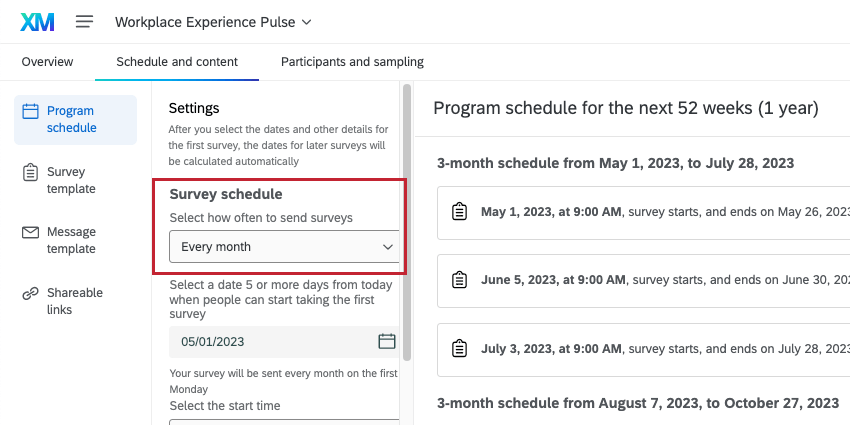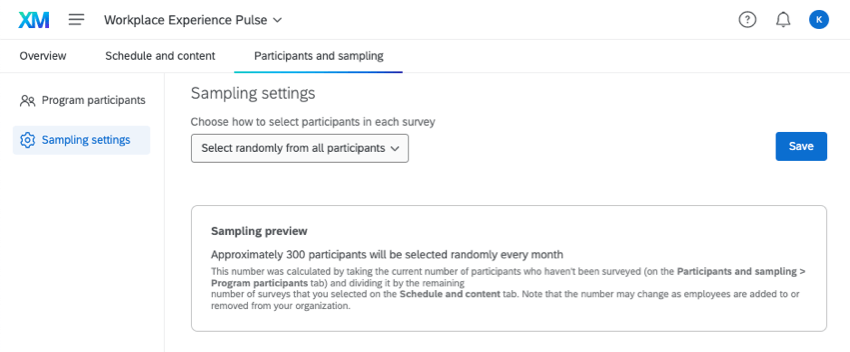サンプリング設定(パルス)
サンプリング設定について
パルスに参加者をアップロードしたら、サンプリングを選択することができます。サンプリングでは、パルスごとに参加者の一部にアンケート配信を行うことができます。サンプリングの利点の1つは、特にかなり定期的にパルスアンケートを送信する場合、従業員のアンケート疲れを避けることができることです。
各アンケート調査の参加者の選出方法について
参加者サンプリングは、いくつかの異なるインプットに基づいている。
- 各パルスサーベイの参加者数で、プログラムスケジュール設定のサンプリングスケジュールに基づいて決定されます。この設定は、プログラム参加者全員にアンケート調査を行う前に送信するパルスアンケートの数を決定します。例えば、番組参加者リストが100人で、4回のアンケート調査を全員に行う場合、各アンケートに約25人が参加することになります。
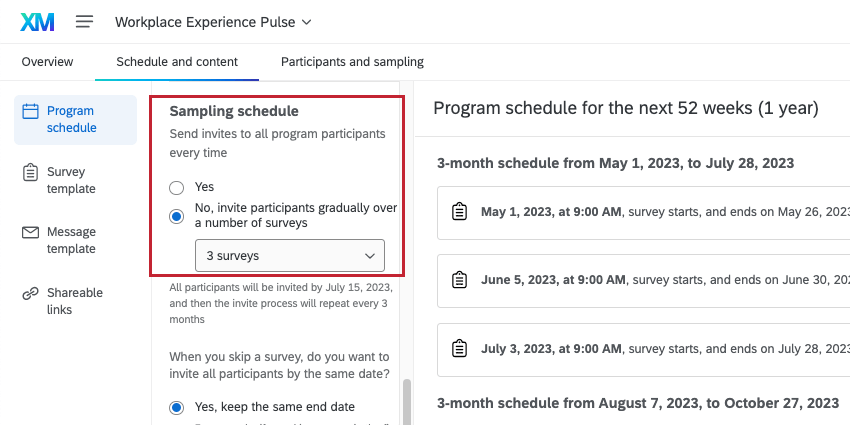
- サンプリングしたいプログラム参加者のサブセット。参加者の招待にすべてのプログラム参加者を含めるかどうか、または参加者をフィルターにかけるかどうかを選択できます。この設定は参加者サンプリング設定セクションにあり、2つの選択肢があります:すべてのプログラム参加者、またはサブセット。サブセットを選択する場合は、参加者が選択される前に満たすべきメタデータの条件を指定する必要があります。プログラム参加者のサブセットの選択」を参照。
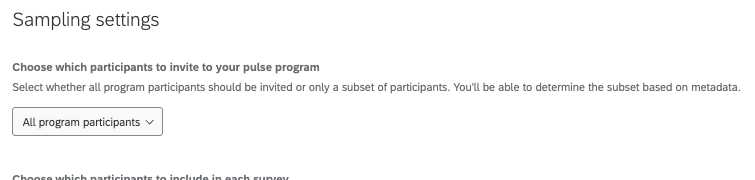
- サンプリングの方法。参加させたいプログラム参加者のサブセットが決まったら、サンプリング方法によって、各アンケートに参加する参加者をどのように選ぶかを決めます。参加者の選択方法は、参加者サンプリング設定セクションにあり、ランダム化機能、またはメタデータに基づく比例サンプリングの2つの選択肢がある。

サンプリングの設定
- 参加者とサンプリングへ。
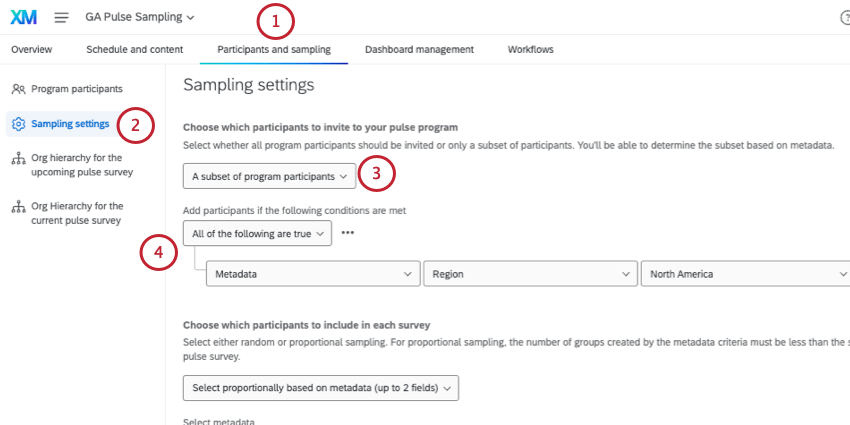
- サンプリング設定を選択します。
- プログラムに招待する参加者を選択します。
- サブセットへのフィルタリングを選択した場合は、条件を構築する。プログラム参加者のサブセットの選択」を参照。
- 各アンケートにどの参加者を含めるかを選択します。以下のいずれかを選択できる:
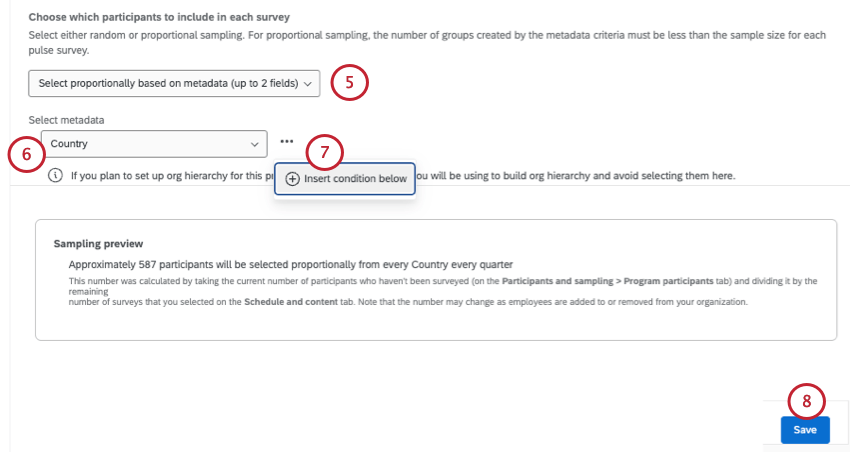
- すべての参加者からランダムに選択
- メタデータに比例して選択
- サンプリングをメタデータに基づくことにした場合は、メタデータを選択する。
- ドロップダウンを使用して、下にある条件を挿入を選択し、別のメタデータを追加します。メタデータは合計2つまでしか持てない。
Qtip:メタデータの右側にあるドロップダウンを使って、メタデータを削除することができます。
- [保存]をクリックします。
プログラム参加者のサブセットの選択
パルスプログラムにアップロードされた参加者の中から、パルスに招待したい参加者を選ぶことができます。
多くの場合、サブセットは使わず、参加者全員をプログラムに含める。この場合、参加者全員に順番が回ってくるまで、各アンケートのサンプリングが行われ、サイクルがやり直されます。
参加者のサブセットを選択する場合は、どの参加者を含めるかを定義するメタデータ条件をセットする必要があります。そこから、選択したサブセットのみが各アンケート調査でサンプリングされます。
- 選択プログラム参加者のサブセット。
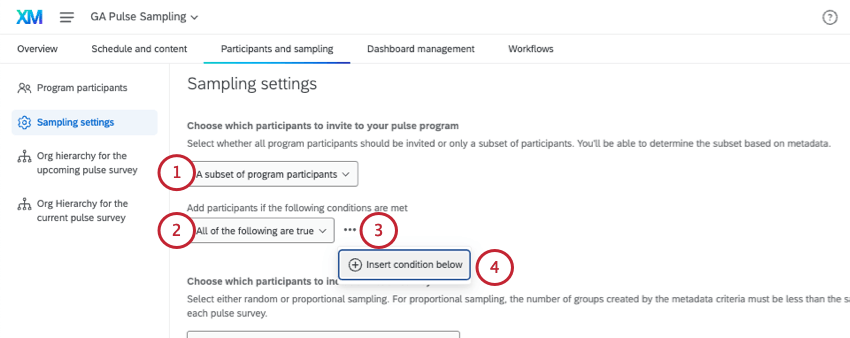
- を選択する。 すべてまたはすべて の条件を満たさなければならない。
- 点をクリックする。
- 下の条件挿入を選択します。
- メタデータを選択する。
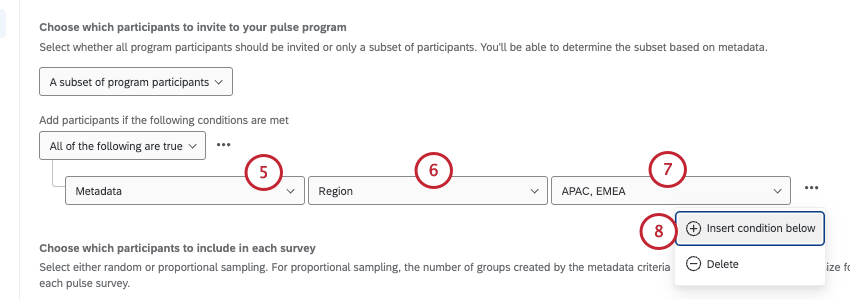
- メタデータフィールドを選択します。
- 参加者が一致させなければならないメタデータの値を選択する。
Qtip:同じフィールドの複数の値は常に “どちらか/または “で結合されます。例えば、このスクリーンショットでは、EMEAまたはAPAC地域からの参加者が 含まれます。
- 必要であれば、3つの点をクリックして、下に別のメタデータ条件を含めることができます。
ランダム化機能とサンプリングの比較。メタデータサンプリング
このセクションでは、各パルスアンケートの参加者がどのように選ばれるかについて説明します。最終的な目標は、所定の時間枠が終了するまでに、選んだ参加者全員をサンプリングすることです。このステップでは、パルス・サイクルが終了するまでに、各参加者をどのようにサンプリングするかを決定します。
ランダム化機能サンプリング
その名の通り、サンプリングされた参加者はランダムに選ばれる。
例参加者は900人です。毎月1回アンケートを送信している。参加者全員が3ヶ月ごとにアンケート調査を受け取るように設定しました。
メタデータに基づくサンプリング
参加者は、選択された時間枠で、選択されたメタデータのすべての値から選ばれる。
例えば、「部門」フィールドに毎週パルスを送信することを選択した場合、各部門の参加者の割合に比例して、毎週すべての部門から参加者が選ばれます。
部門」と「国」の欄で毎月パルスを送信するように選択した場合、各部門と国の組み合わせの参加者の割合に基づいて、毎月すべての部門とすべての国のすべての組み合わせから参加者が選ばれます。
例参加者は900人です。毎月1回アンケートを送信している。参加者全員が3ヶ月ごとにアンケート調査を受け取るように設定しました。
900÷3=300なので、毎月300人の参加者が選ばれることになる。これらの参加者は、すべての国とすべての部門のすべての組み合わせから比例配分で選ばれる。
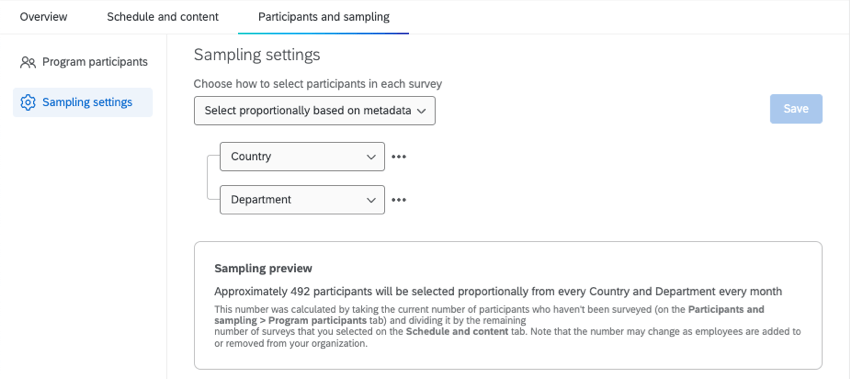
組織内の国や部署の数は、毎月配信を受ける参加者の総数には影響しません。